プレゼンテーションの際、スライドを効果的に進めるためには、発表者ツールの活用が不可欠です。しかし、初めて使う方にとっては、どこをどう設定すればよいのか、少し戸惑うこともありますよね。そこで、今回は初心者の方でも安心して使えるように、発表者ツールの基本的な使い方から便利な機能まで、わかりやすくご紹介します。
発表者ツールとは?
PowerPointの発表者ツールは、プレゼンテーション中に自分のパソコンの画面に次のスライドや発表者のノートを表示し、聴衆には現在のスライドだけを見せることができる機能です。これにより、スムーズな進行やタイムマネジメントが可能になります。
発表者ツールの主な機能
- 現在のスライドと次のスライドのプレビュー
- 発表者ノート(メモ)の表示
- タイマーで発表時間の管理
- ペンやレーザーポインター機能での強調表示
- スライドの拡大やブラックアウト機能
発表者ツールの設定方法
発表者ツールは、以下の手順で設定できます。
- PowerPointを開き、「スライドショー」タブをクリックします。
- 「モニター」グループ内の「発表者ツールを使用する」にチェックを入れます。
- 「最初から」をクリックして、スライドショーを開始します。
これで、発表者ツールが表示され、プレゼンテーションを進める準備が整います。
発表者ツールの便利な使い方
発表者ツールには、プレゼンをより効果的に進めるための便利な機能が多数搭載されています。
ペンとレーザーポインター機能
- ペンやレーザーポインターを使用して、スライド上で重要な部分を強調できます。
- 操作方法「Ctrl」+「P」でペン、「Ctrl」+「L」でレーザーポインターに切り替えます。
スライドの拡大・縮小
- 「スライドを拡大」機能を使用すると、スライドの一部を拡大して詳細に説明できます。
- 操作方法発表者ツール内の「スライドを拡大」ボタンをクリックします。
ブラックアウト機能
- 「スライドショーをカットアウト/カットイン」(ブラック)機能を使用すると、画面を一時的に黒くして聴衆の注意を引くことができます。
- 操作方法発表者ツール内の「スライドショーをカットアウト/カットイン」ボタンをクリックします。
すべてのスライドを表示
- 「すべてのスライドを表示」機能を使用すると、スライドのサムネイルを一覧表示し、特定のスライドに素早く移動できます。
- 操作方法発表者ツール内の「すべてのスライドを表示」ボタンをクリックします。
発表者ノートの表示と編集
- 「ノート」ウィンドウに発表者のメモを表示し、発表中に確認できます。
- 操作方法発表者ツール内の「ノート」ウィンドウをクリックして、必要に応じて編集します。
発表者ツールをオフにする方法
発表者ツールを使用しない場合、以下の手順でオフにできます。
- PowerPointを開き、「スライドショー」タブをクリックします。
- 「モニター」グループ内の「発表者ツールを使用する」のチェックを外します。
これで、次回のプレゼンテーション時に発表者ツールが表示されなくなります。
よくある質問
Q1: 発表者ツールが表示されない場合、どうすればよいですか?
発表者ツールが表示されない場合、以下の点を確認してください。
- パソコンがプロジェクターや外部モニターに接続されているか確認します。
- PowerPointの「スライドショー」タブで「発表者ツールを使用する」にチェックが入っているか確認します。
- モニターの設定が「拡張モード」になっているか確認します。
Q2: 発表者ツールを使わずにプレゼンテーションを行う方法はありますか?
発表者ツールを使用せずにプレゼンテーションを行う場合、以下の方法があります。
- スライドショーを「ウィンドウ表示」で開始し、発表者ノートを別のウィンドウで表示します。
- 発表者ノートを印刷して手元に置き、スライドを進めながら確認します。
Q3: Zoomで画面共有する際、発表者ツールを表示できますか?
はい、Zoomで画面共有する際に発表者ツールを表示することができます。以下の手順で設定します。
- Zoomでミーティングを開始し、画面共有をクリックします。
- PowerPointのウィンドウを選択して共有します。
- PowerPointでスライドショーを開始します。
- 発表者ツール内の「発表者ツールを表示」をクリックします。
これで、参加者にはスライドのみが表示され、発表者には発表者ツールが表示されます。
今すぐ解決したい!どうしたらいい?
いま、あなたを悩ませているITの問題を解決します!
「エラーメッセージ、フリーズ、接続不良…もうイライラしない!」
あなたはこんな経験はありませんか?
✅ ExcelやWordの使い方がわからない💦
✅ 仕事の締め切り直前にパソコンがフリーズ💦
✅ 家族との大切な写真が突然見られなくなった💦
✅ オンライン会議に参加できずに焦った💦
✅ スマホの重くて重要な連絡ができなかった💦
平均的な人は、こうしたパソコンやスマホ関連の問題で年間73時間(約9日分の働く時間!)を無駄にしています。あなたの大切な時間が今この悩んでいる瞬間も失われています。
LINEでメッセージを送れば即時解決!
すでに多くの方が私の公式LINEからお悩みを解決しています。
最新のAIを使った自動応答機能を活用していますので、24時間いつでも即返信いたします。
誰でも無料で使えますので、安心して使えます。
問題は先のばしにするほど深刻化します。
小さなエラーがデータ消失や重大なシステム障害につながることも。解決できずに大切な機会を逃すリスクは、あなたが思う以上に高いのです。
あなたが今困っていて、すぐにでも解決したいのであれば下のボタンをクリックして、LINEからあなたのお困りごとを送って下さい。
ぜひ、あなたの悩みを私に解決させてください。
まとめ
PowerPointの発表者ツールは、プレゼンテーションをスムーズに進行するための強力なサポートツールです。特に初心者の方にとっては、発表者ノートや次のスライドの確認ができることで、自信を持ってプレゼンに臨むことができます。ぜひ、今回ご紹介した設定方法や便利な機能を活用して、より効果的なプレゼンテーションを実現してください。
他にも疑問やお悩み事があれば、お気軽にLINEからお声掛けください。

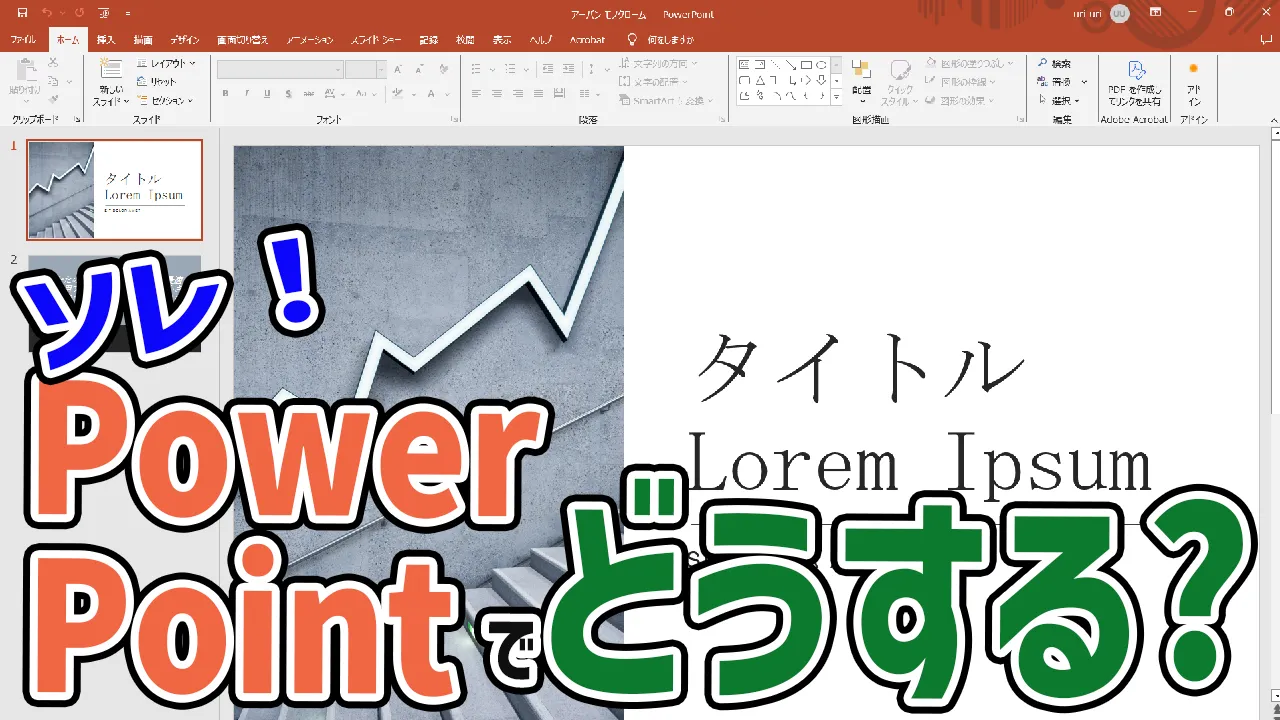




コメント